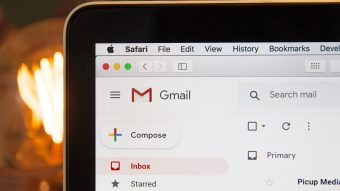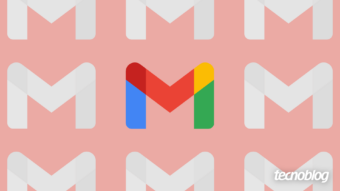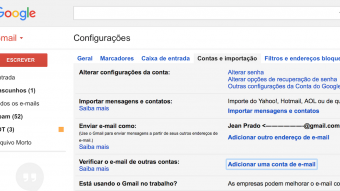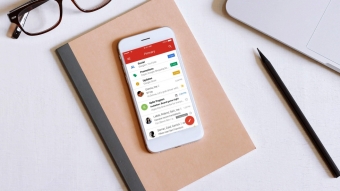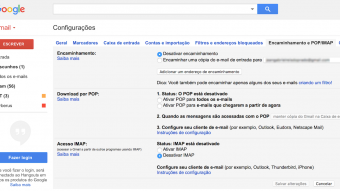Este post não fala sobre a configuração básica, esta você pode encontrar no próprio how-to do Gmail. Trata-se de um tutorial elaborado pelo pessoal do Lifehacker, ensinando alguns macetes para fazer com que o Thunderbird se integre melhor ao Gmail.
Quem já está usando o Gmail via IMAP, já deve ter notado que algumas pastas como “Itens Enviados” e “Spam” ficam duplicadas. Isto acontece pois uma é a do próprio GMail, e a outra é do Thunderbird.
Através de pequenas configurações, é possível fazer com que o Thunderbird passe a utilizar as pastas do Gmail como padrão.
Uma grande vantagem:
Quando você move um e-mail para a pasta spam do Gmail, através de um cliente como o Thunderbird, ele entende que você está marcando aquela mensagem como spam. Da mesma forma, quando uma mensagem é retirada da pasta spam, ele entende que você está dizendo que aquela mensagem não é um spam. Veja a tabela de interpretações aqui.
No Thunderbird, toda mensagem marcada como spam, é movida para a respectiva pasta do cliente. A partir do momento que você configura o Thunderbird para utilizar a pasta padrão do Gmail, todas as mensagens que forem marcadas como lixo eletrônico, serão movidas para lá.
Levando em consideração estas constatações, podemos dizer que com estas alterações, estaremos integrando o filtro de spams do Thunderbird com o do Gmail. Desta forma o programa passará ao Gmail o treinamento anti-spam já recebido.
Agradeço ao amigo Donizetti que deu a dica através do Twitter.